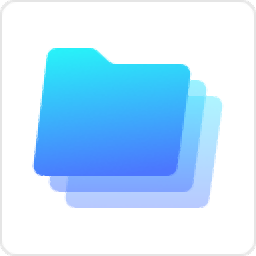
360文件夹(超级资源管理器)
v1.0.0.1060 官方安装版- 介绍说明
- 下载地址
- 精品推荐
- 相关软件
- 网友评论
360文件夹是一款可以代替win资源管理器的软件,打开软件就可以自动进入此电脑界面,可以轻松查看系统文件夹以及C盘D盘资源,查看界面更加简单,让用户可以在干净的界面浏览文件夹,软件主要提供多标签管理功能,可以在顶部打开多个文件夹标签,方便同时查看不同的文件夹和不同的盘符,切换浏览位置更轻松,也提供了更加快速的文档搜索功能,输入关键词就可以对全盘内容查询,不需要切换到C盘D盘搜索,一键对整个硬盘的数据搜索,一秒钟得到结果。
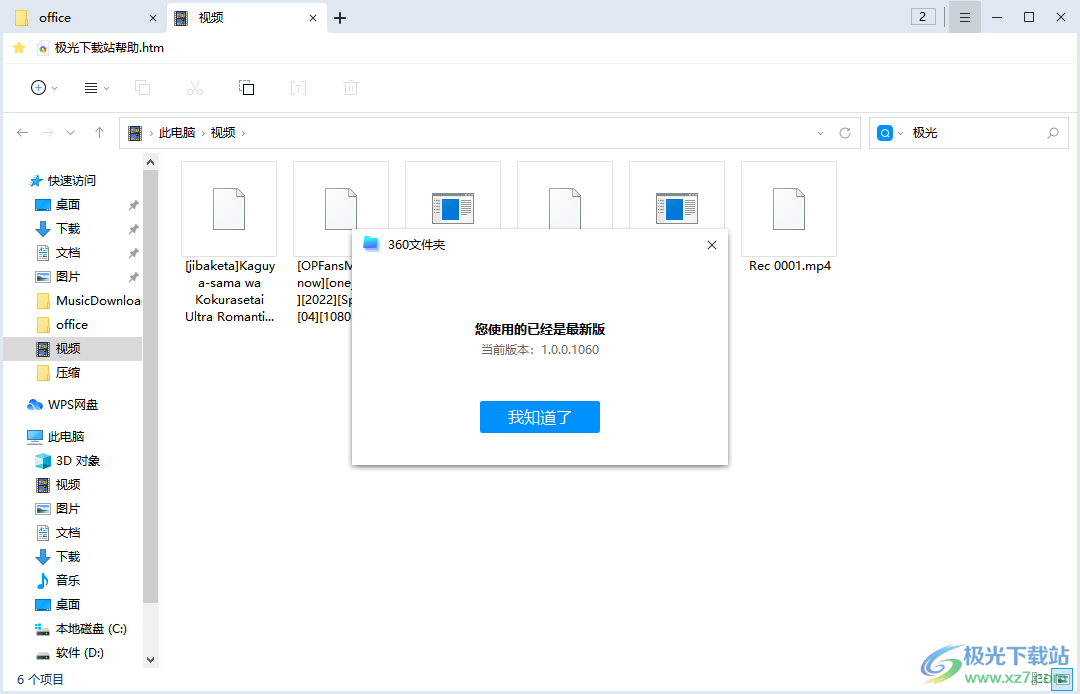
软件功能
【添加书签】
快速访问常用文件夹, 根据工作需要,灵活管理常用文件,收藏常用文件到书签,一键到达指定位置
【单窗口多标签】
像浏览器一样用多标签管理每个文件夹,以便更加快速高效的切换文件夹,告别凌乱的窗口,加快办公效率
【文件/网页搜索】
更迅速的文件/网页快捷搜索,查找文件更快速,瞬间找到想要的文件,让搜索无需等待
软件特色
1、360文件夹提供更方便的文件浏览和搜索方案
2、直接在顶部就可以轻松打开多个文件夹标签
3、也可以打开多个盘符标签,适合经常在多个文件夹切换的朋友使用
4、可以直接拖动文件夹或者是文档到软件顶部打开新的标签
5、可以在独立的搜索界面快速对硬盘保存的各种文件搜索
使用方法
1、将360文件夹直接安装到电脑,接受软件协议立即安装
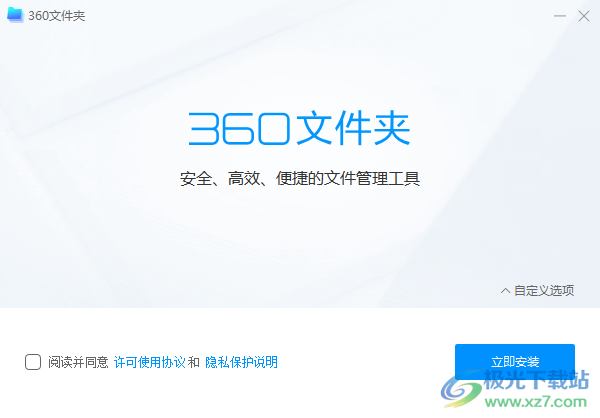
2、启动软件自动显示文件管理界面,已为您升级为多标签的文件管理器“360文件夹”,更快速的切换文件夹,告别凌乱的窗口;若不需要可在菜单中恢复。
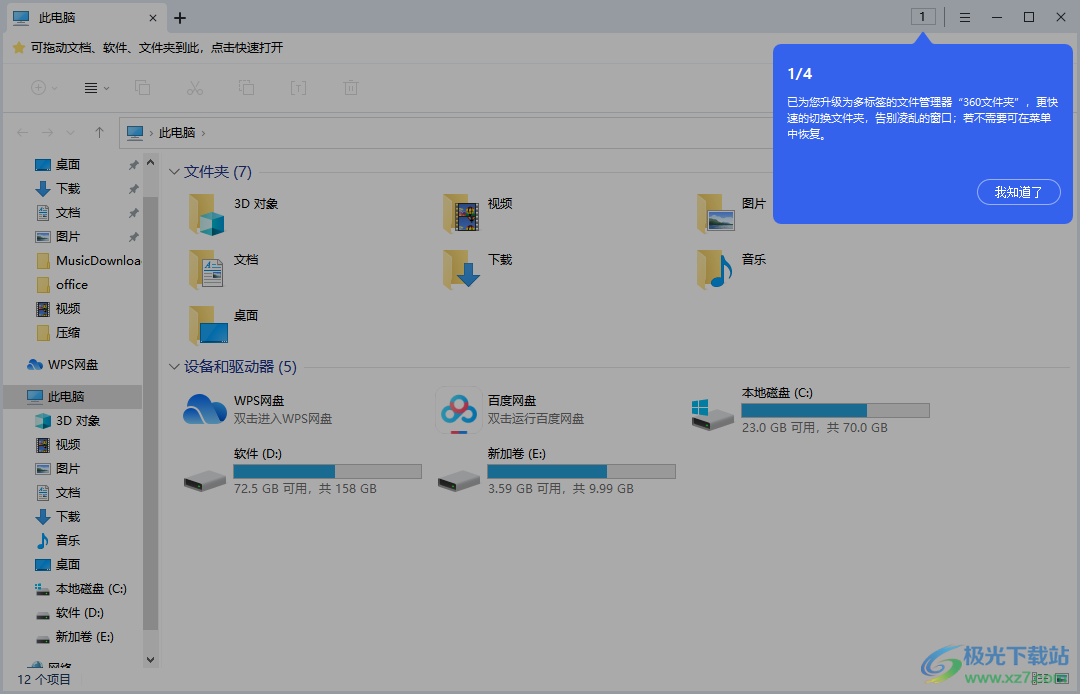
3、点击“+”号新建标签页,还能点击右侧管理直接预览标签哦~
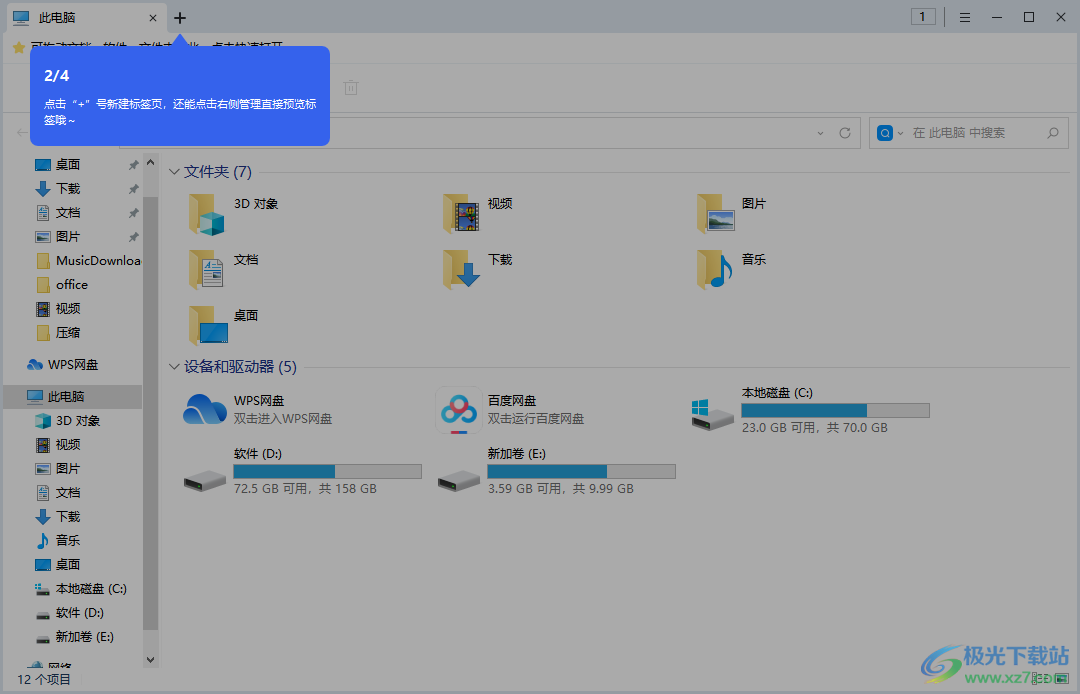
4、可拖动文档、文件夹、软件到此,添动加书签快速直达
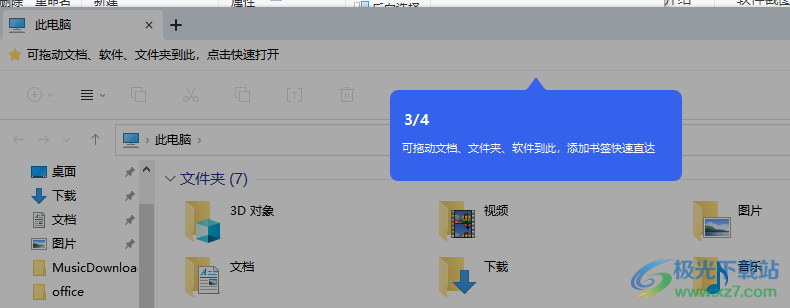
5、软件界面如图所示,直接访问此电脑,可以打开C盘D盘,界面更简单
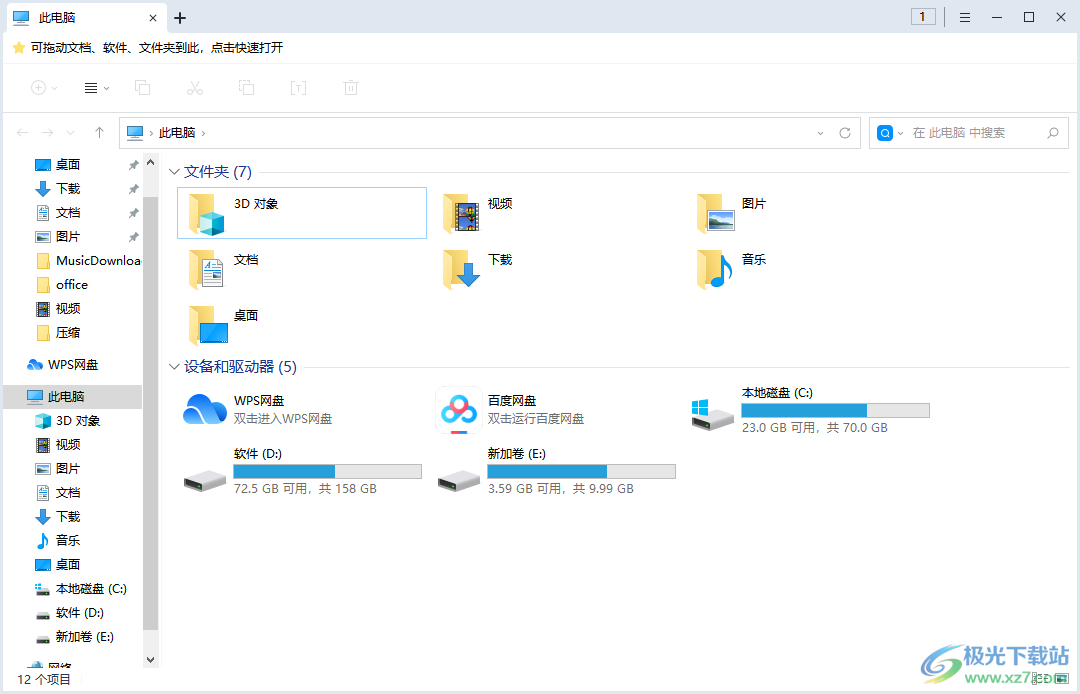
6、右侧是搜索界面,输入名称就可以开始对全盘内容查询,几秒钟显示结果
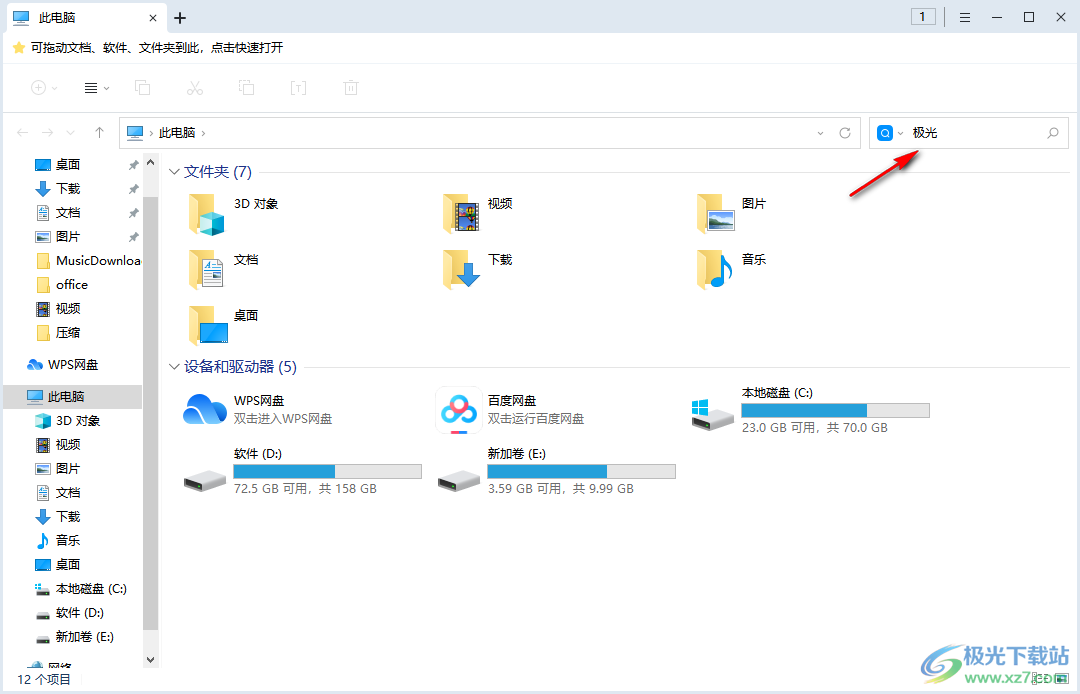
7、如图所示,进入独立的搜索界面,根据您搜索的内容自动显示文档、图片、压缩包等分类
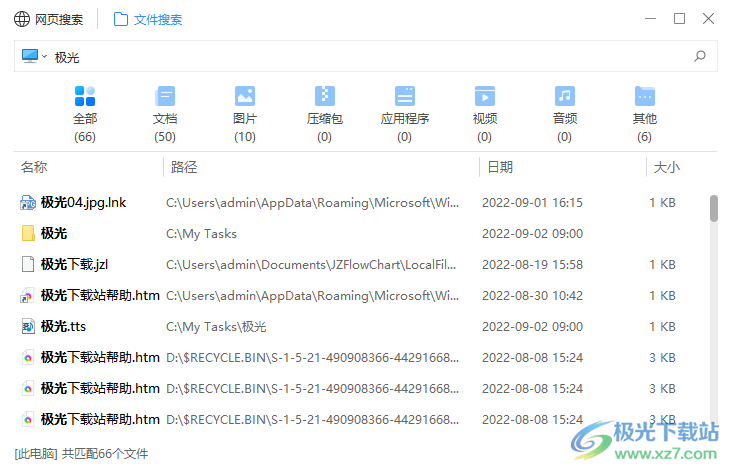
8、找到查询的资源点击右键就可以选择打开文件位置,也可以复制路径
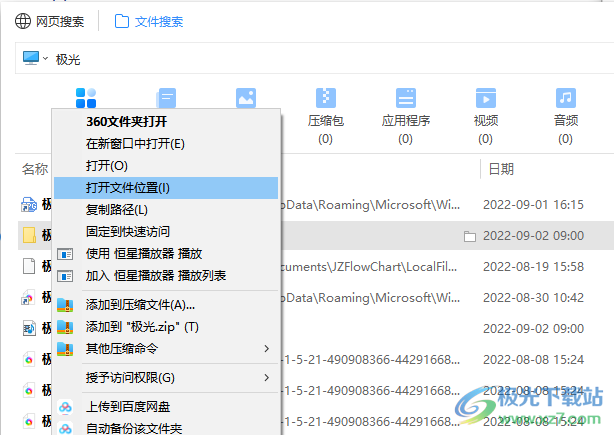
9、文件夹布局调整,支持大图标显示,支持小图标显示,支持列表的方式显示文件夹
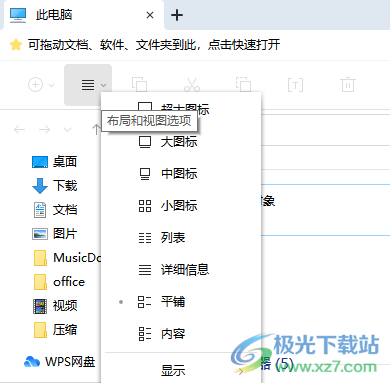
10、选择一个文件以后可以在顶部直接剪切、复制、粘贴、重命名,也可以点击右键操作
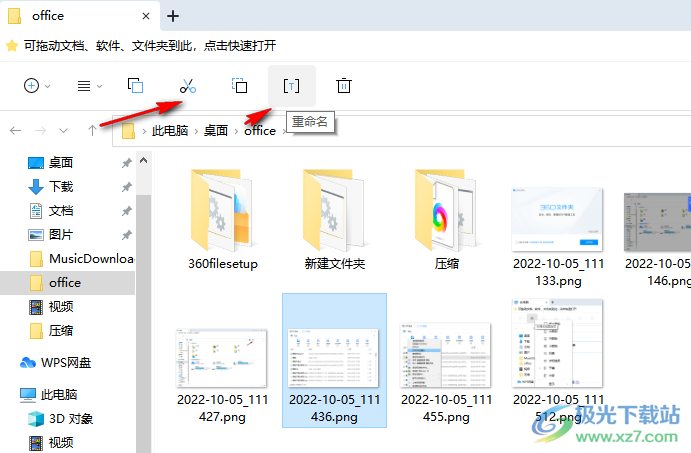
11、在顶部点击添加按钮就可以打开新的标签,方便用户浏览新的文件夹
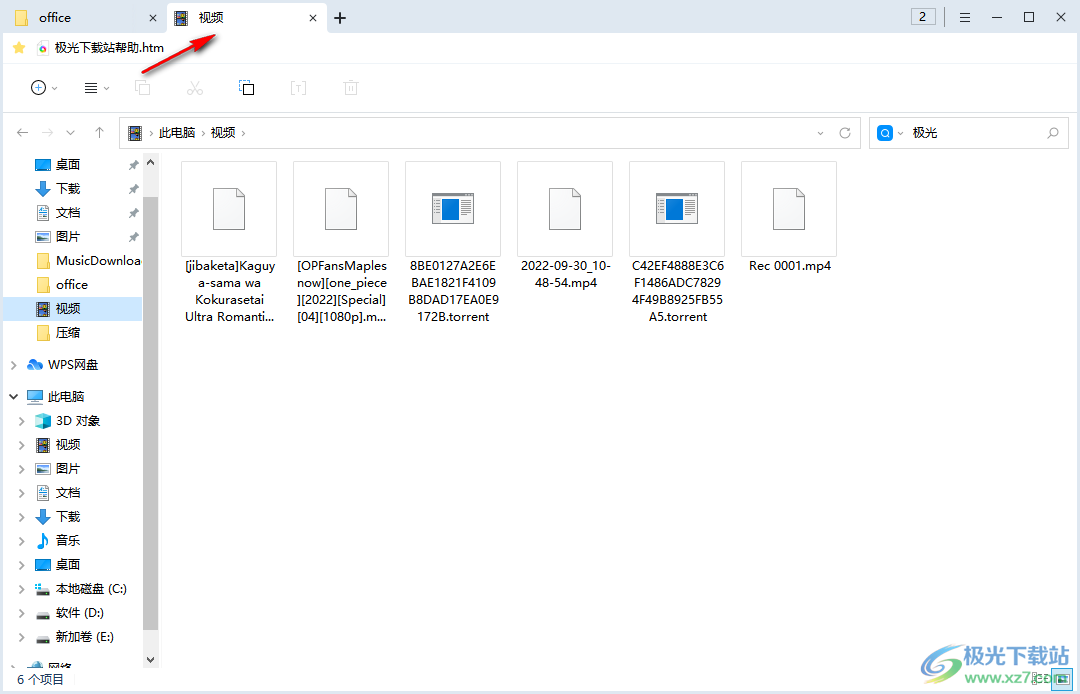
12、可以将360文件夹添加到电脑桌面,如果不需要使用这款软件点击恢复系统文件管理,可以立即打开win资源管理器
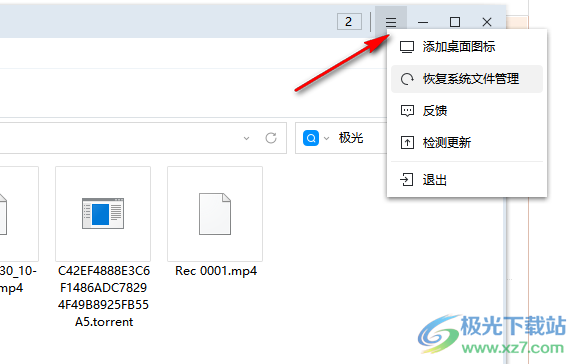
13、左侧显示新建功能,可以快速在当前的位置新建文件夹,新建word文档
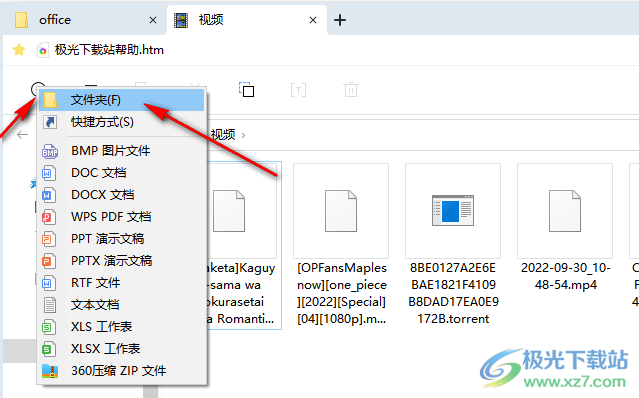
快捷键
双击标签栏可以关闭当前标签
使用 Alt + 左右箭头快捷前进/后退目录
Ctrl+W关闭当前标签
Ctrl+T新建标签
Ctrl+N 创建新窗口页面
Ctrl+Tab 切换到下一个标签页
Ctrl+Shitf+Tab 切换到上一个标签页
Alt+enter 打开文件属性
Ctrl + Shift + N – 创建一个新文件夹
支持鼠标中键点击标签页关闭
查看方式支持按住Ctrl+滚轮调节 等等....
下载地址
- Pc版
360文件夹(超级资源管理器) v1.0.0.1060 官方安装版
相关软件
本类排名
- 1everything便携版v1.4.1.1005 32/64位绿色中文版
- 2alist多存储文件列表程序v3.23.0 最新版
- 3adobe bridge 2022中文版v12.0.3.270 官方版
- 4Duplicate Files Search&Link中文绿色版v10.1.4.0 免费版
- 5快速搜索中文版(quick search)v5.35.1.138 最新版
- 6folder colorizer2(文件夹着色工具)v4.1.2 官方版
- 7PanTools(网盘管理)v1.0.5 官方版
- 8优速文件批量重命名v2.0.6 官方版
- 9Attribute Changer(更改文件属性)v10.10a 汉化版
- 10clover(windows窗口多标签)v3.5.4 中文免费版
本类推荐
装机必备
换一批
谷歌浏览器Google Chromev100.0.4896.75 64位官方最新版

WinRAR官方64位v5.80 正式官方版

腾讯电脑管家win10专版v13.5.20525.234 官方最新版

iTunes 32位for Windows 12.10.8.5 多语言官方版

腾讯应用宝pc版v5.8.2 最新版

360安全卫士电脑版v13.1.0.1151 官方正式版

百度网盘pc版v7.14.2.9 官方最新版

搜狗拼音输入法电脑版v11.0.0.4909 正式版

酷狗音乐播放器电脑版v9.2.29.24113 官方最新版

爱奇艺pps影音客户端v7.10.122.2375 官方最新版

微信2022最新电脑版v3.6.0.18 官方版

wps office 2016专业版V11.1.0.7875 pro版_附序列号
- 聊天
- 微信电脑版
- yy语音
- skype
- qq电脑版
- 视频
- 优酷视频
- 腾讯视频
- 芒果tv
- 爱奇艺
- 剪辑
- 会声会影
- adobe premiere
- 爱剪辑
- 剪映
- 音乐
- 酷我音乐
- 酷狗音乐
- 网易云音乐
- qq音乐
- 浏览器
- 360浏览器
- ie浏览器
- 火狐浏览器
- 谷歌浏览器
- 办公
- wps
- 企业微信
- 钉钉
- office
- 输入法
- 五笔输入法
- 搜狗输入法
- qq输入法
- 讯飞输入法
- 压缩
- winzip
- 7z解压软件
- winrar
- 360压缩
- 翻译
- 谷歌翻译
- 金山翻译
- 英译汉软件
- 百度翻译
- 杀毒
- 360杀毒
- 360安全卫士
- 火绒软件
- 腾讯电脑管家
- p图
- 美图秀秀
- photoshop
- 光影魔术手
- lightroom
- 编程
- vc6.0
- java开发工具
- python
- c语言软件
- 网盘
- 115网盘
- 天翼云盘
- 百度网盘
- 阿里云盘
- 下载
- 迅雷
- utorrent
- 电驴
- qq旋风
- 证券
- 华泰证券
- 方正证券
- 广发证券
- 西南证券
- 邮箱
- 阿里邮箱
- qq邮箱
- outlook
- icloud
- 驱动
- 驱动精灵
- 打印机驱动
- 驱动人生
- 网卡驱动
























网友评论